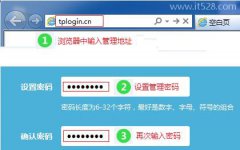TP-Link TL-WR842N路由器恢复出厂设置的步骤
TP-Link TL-WR842N路由器恢复出厂设置的方法?
首先,需要说明的是,TP-Link TL-WR842N路由器恢复出厂设置的方法有2种,分别是:
1、硬件复位
2、软件复位
温馨提示:
硬件复位这种方式,没有任何的限制条件,只要路由器接通电源,就可以操作。
软件复位这种方式,有一定的限制条件,要求用户能够打开TL-WR842N路由器的登录界面,并且知道管理员密码,可以登录到设置界面。
一、硬件复位
1、在TP-Link TL-WR842N路由器机身,有一个Reset复位按键;大家先在自己的TL-WR842N路由器中,找到这个Reset复位按键。
2、在TL-WR842N路由器接通电源的时候,长按Reset按键10秒左右的时间,就可以恢复出厂设置了。怎么样,硬件复位这种的方式,是不是很简单?
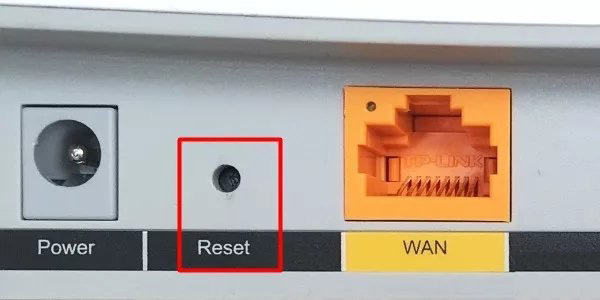
二、软件复位
1、首先,请确保电脑已经用网线,连接到TL-WR842N路由器的LAN口。
2、在电脑浏览器中输入:tplogin.cn 或者 192.168.1.1 打开登录界面——>然后输入TL-WR842N的管理员密码,登录到设置界面。
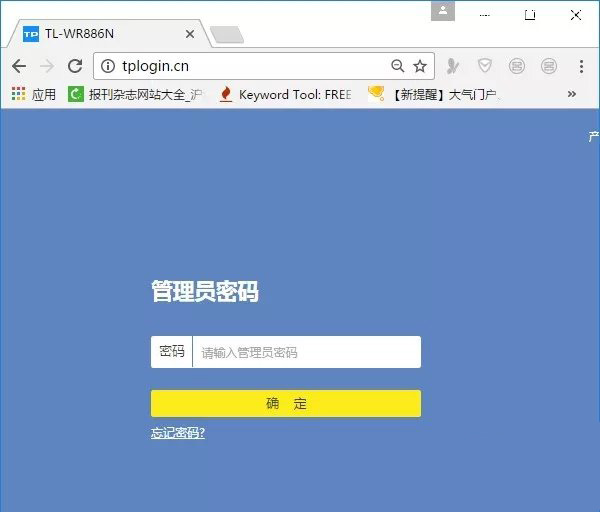
重要说明:
如果已经打不开TL-WR842N路由器的登录界面了,或者忘记了TL-WR842N的管理员密码。那么,请使用硬件复位的这种方式,来把TL-WR842N路由器恢复出厂设置。
3、登录到TL-WR842N的设置界面后,找到“恢复出厂设置”的选项,点击对应的按钮,就可以把TL-WR842N路由器恢复出厂设置了,如下图所示。
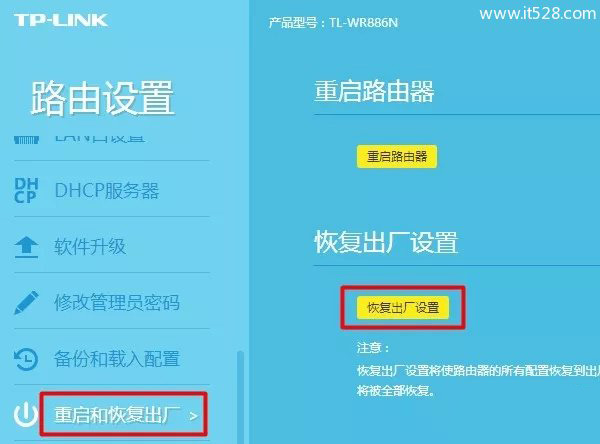
补充说明:
恢复出厂设置后,TL-WR842N路由器不能上网了哦,这一点大家一定要知道。
所以,当你把TL-WR842N路由器恢复出厂设置后,还需要重新设置TL-WR842N路由器上网、重新设置无线名称和无线密码。